Firefox에서 녹음
녹음은 항상 노래를 다운로드하여 많은 돈을 낭비하는 음악 애호가를 위한 최고의 솔루션입니다. 그래서 Mac에서 멋진 녹음 응용 프로그램을 추천합니다. 일단 그것을 얻으면 거의 모든 음악 세계를 얻을 수 있습니다. Firefox와 같은 브라우저에서 재생할 수 있는 한 우리의 firefox 음악 녹음기를 사용하여 웹사이트의 모든 소리를 firefox로 녹음할 수 있기 때문입니다. Firefox로 음악을 재생하면 Mac용 Ondesoft Audio Recorder가 음악을 녹음한 다음 지정된 출력 폴더에 저장합니다. 그러면 원하는 곳 어디에서나 들을 수 있습니다. 놀랍지 않나요?
Ondesoft 오디오 레코더 는 두 가지 유형의 소스, 응용 프로그램 및 장치에서 녹음 할 수 있습니다. Firefox에서 소리를 녹음하려면 "응용 프로그램" 창을 선택해야 합니다.
녹음이 너무 편해요
녹음된 파일은 자동으로 기본 위치에 저장됩니다.
또한 응용 프로그램은 녹음된 파일에 빠르게 액세스할 수 있는 버튼이 있는 도구 모음을 제공합니다.
재생: 녹음된 노래를 즐길 수 있습니다.
공개: 특정 파일에 빠르게 액세스할 수 있습니다.
팁:
여기에서 파일을 iTunes로 보내거나 iPod으로 바로 보내거나 CD로 구울 수 있습니다.
이제 원하는 곳 어디에서나 오디오 파일을 즐길 수 있습니다!
위아래: 파일 순서를 조정합니다.
삭제: 쓸모없는 파일은 버리십시오.
녹음이 시작되면 파일이 자동으로 생성됩니다.
각 파일에는 파일 이름, 크기, 기간 및 생성 날짜를 포함한 자세한 정보가 포함되어 있습니다.
Firefox에서 오디오 흐름 녹음
1단계: 기본 창에서 Firefox 애플리케이션을 소스로 추가합니다.
2단계: 출력 형식, 코덱을 포함한 프로필, 비트 전송률, 샘플 속도 및 채널과 같은 설정을 조정합니다.
3단계: 빨간색 "시작" 버튼을 클릭하여 Firefox를 실행합니다. Firefox가 이미 실행 중인 경우 종료했다가 다시 시작하라는 메시지가 표시될 수 있습니다.
4단계: Firefox에서 스트림이 실행 중일 때 녹음 프로세스가 시작되면 소리를 재생합니다. 언제든지 녹음을 일시 중지하거나 중지할 수 있습니다.
팁:
일시 중지했다가 다시 시작하면 새 파일이 생성되지 않고 다른 노래가 있더라도 이전 녹음이 계속됩니다.
중지했다가 다시 시작하면 새 파일이 생성됩니다.
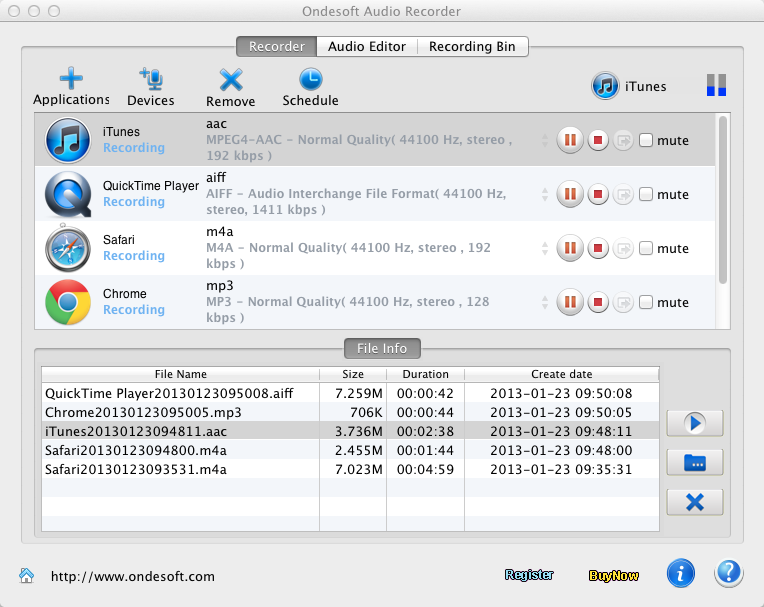
사이드바
핫 팁
유용한 팁
더 >>- Mac의 Spotify에서 음악을 녹음하는 방법은 무엇입니까?
- Mac에서 MOG 음악을 MP3에 녹음하는 방법은 무엇입니까?
- Mac의 Chrome에서 오디오를 녹음하는 방법은 무엇입니까?
- Mac에서 QuickTime 동영상을 MP3로 녹음하는 방법은 무엇입니까?
- Mac의 Safari에서 오디오를 녹음하는 방법은 무엇입니까?
- Mac에서 mog의 음악을 녹음하는 방법은 무엇입니까?
- Mac에서 VoIP 통화를 녹음하는 방법은 무엇입니까?
- Mac에서 Deezer 음악을 녹음하는 방법은 무엇입니까?
- Mac에서 BBC의 소리를 녹음하는 방법은 무엇입니까?
- Mac에서 Facebook 비디오의 음악을 녹음하는 방법은 무엇입니까?
- Mac에서 인터넷 라디오의 노래를 녹음하는 방법은 무엇입니까?
- Mac에서 YouTube 뮤직 비디오를 MP3로 녹음하는 방법은 무엇입니까?
- YouTube를 mp3로 변환하는 방법은 무엇입니까?
- 스트리밍 오디오 레코더
- YouTube에서 벨소리 만들기



